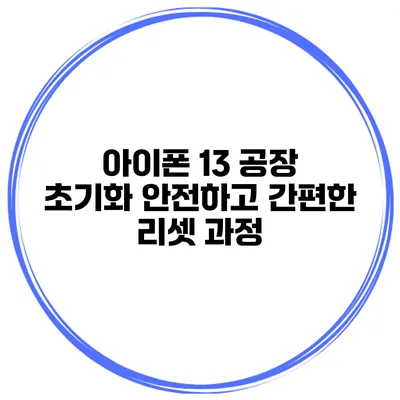아이폰 13을 사용할 때, 기기 속도가 느려지거나 불필요한 데이터를 삭제하고 싶다면 공장 초기화가 필요할 수 있습니다. 아이폰 13 공장 초기화는 안전하고 간편한 프로세스입니다. 이 글에서는 공장 초기화 과정을 상세히 설명하고, 진행 과정에서 유의할 점을 알려드리겠습니다.
✅ 워크넷 비밀번호를 안전하게 재설정하는 방법을 알아보세요.
아이폰 13 공장 초기화가 필요한 이유
아이폰을 처음 사용할 때처럼 되돌리고 싶다면 공장 초기화가 필수입니다. 이는 다음과 같은 경우에 필요합니다.
데이터 삭제 및 성능 개선
- 불필요한 앱과 데이터가 쌓여 성능이 저하될 수 있습니다.
- 초기화를 통해 기기를 새롭게 시작할 수 있습니다.
판매 또는 양도 시
- 개인 정보 유출을 방지하기 위해 반드시 초기화가 필요합니다.
- 다른 사람에게 기기를 넘길 때, 깨끗한 상태로 전환하는 것이 좋습니다.
소프트웨어 문제 해결
- 시스템 오류나 자주 발생하는 오류를 해결하려면 초기화가 효과적입니다.
✅ 아이폰 13의 데이터를 안전하게 백업하는 방법을 알아보세요.
공장 초기화 준비하기
공장 초기화를 시작하기 전에 반드시 다음 단계를 확인해야 합니다.
백업하기
초기화를 진행하면 모든 데이터가 삭제되므로 중요한 데이터는 미리 백업해야 합니다.
1. 아이클라우드를 통해 백업하기
– 설정 > 사용자 이름 > iCloud > iCloud 백업을 선택 후 “지금 백업”을 클릭합니다.
- 컴퓨터를 통해 백업하기
- 아이튠즈 또는 Finder를 통해 기기를 연결하고 “백업” 옵션을 선택합니다.
Apple ID 비활성화
- 일반 설정에서 “Apple ID”를 클릭하고 “로그아웃”을 선택해야 합니다.
- 이 단계는 아이폰의 잠금을 방지합니다.
✅ 아이폰 사진과 동영상을 안전하게 백업하는 방법을 알아보세요.
아이폰 13 공장 초기화 과정
이제 본격적으로 초기화 과정을 시작해 봅시다. 방법은 두 가지가 있습니다: 설정을 통해 초기화하거나, 하드웨어 버튼을 사용하여 초기화하는 것이죠.
설정을 통한 초기화
- 설정 앱을 엽니다.
- “일반”을 선택합니다.
- 아래로 스크롤하여 “전송 또는 iPhone 재설정”을 클릭합니다.
- “모든 컨텐츠 및 설정 지우기”를 선택합니다.
- 화면의 안내에 따라 확인을 클릭합니다.
하드웨어 버튼을 통한 초기화
- 아이폰에서 측면 버튼과 볼륨 버튼(어떤 쪽이든)을 동시에 길게 눌러 전원 끄기 화면이 나타날 때까지 기다립니다.
- 전원 끄기 슬라이더가 나타나면, 슬라이더를 하여 기기를 완전히 껍니다.
- 아이폰을 다시 켜고 애플 로고가 나타나면 복구 모드로 진입합니다.
- PC에 연결하여 아이튠즈를 통해 초기화를 진행합니다.
✅ 아이폰 초기화 방법을 쉽게 배우고 문제를 해결하세요.
공장 초기화 후 해야 할 일
초기화 후에는 기기를 새로 설정해야 합니다. 다음 단계를 따라 진행해 주세요.
기기 설정
- 언어 및 국가 선택.
- Wi-Fi 네트워크에 연결합니다.
- Apple ID로 로그인하거나 새로 만들기.
백업 복원
- 이전에 백업한 데이터를 복원하는 선택지를 따라 진행합니다.
- 새롭게 시작하려면 “설정하지 않음”을 클릭합니다.
✅ 당신의 안전한 거래를 위한 필수 정보와 팁을 알아보세요.
주의할 점
공장 초기화를 진행하기 전 유의해야 할 점이 있습니다.
- 중요 데이터는 반드시 백업해야 합니다.
- 초기화 후에는 복구할 수 없으므로 신중히 결정하세요.
- iCloud에 로그인되어 있는 경우, 활성화 잠금이 발생할 수 있으니 반드시 로그아웃 후 초기화를 진행하는 것이 필요합니다.
결론
아이폰 13 공장 초기화는 간단하면서도 중요한 과정입니다. 사용자가 직접 초기화를 할 수 있으며, 공장 초기화 후에는 기기를 새롭게 설정할 수 있는 기회를 제공합니다. 초기화 과정이 어렵지 않으니, 필요한 경우 과감히 실행해 보세요. 아이폰 13 공장 초기화는 당신의 기기를 새롭게 만들어 줄 것입니다. 지금 바로 시작해 보세요!
| 초기화 준비 단계 | 세부 내용 |
|---|---|
| 백업하기 | iCloud 또는 PC를 통해 데이터를 백업합니다. |
| Apple ID 비활성화 | Apple ID에서 로그아웃하여 잠금을 방지합니다. |
| 설정 초기화 | 설정 앱 > 일반 > 전송 또는 iPhone 재설정에서 진행합니다. |
| 하드웨어 초기화 | 측면 버튼과 볼륨 버튼을 동시에 눌러 복구 모드로 진입합니다. |
자주 묻는 질문 Q&A
Q1: 아이폰 13 공장 초기화는 왜 필요할까요?
A1: 공장 초기화는 데이터 삭제, 성능 개선, 소프트웨어 문제 해결 등을 위해 필요합니다.
Q2: 공장 초기화 전에 어떤 준비를 해야 하나요?
A2: 중요한 데이터는 반드시 백업하고, Apple ID에서 로그아웃해야 합니다.
Q3: 공장 초기화 후에는 어떤 과정을 거쳐야 하나요?
A3: 초기화 후 언어 및 국가 선택, Wi-Fi 연결, Apple ID 로그인 등의 설정을 진행해야 합니다.